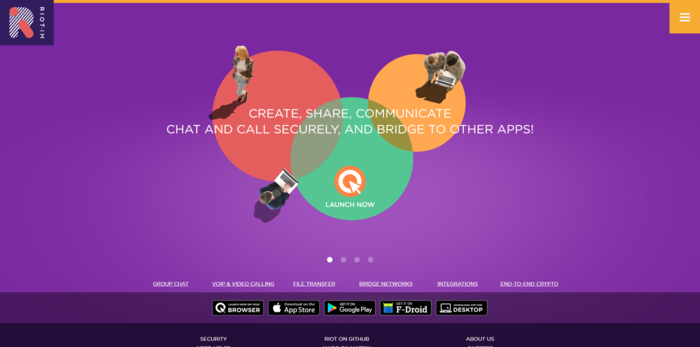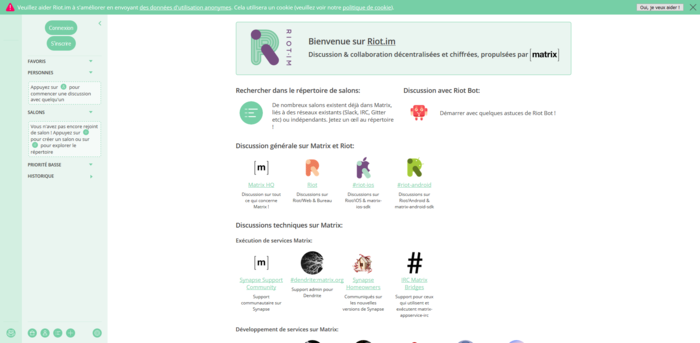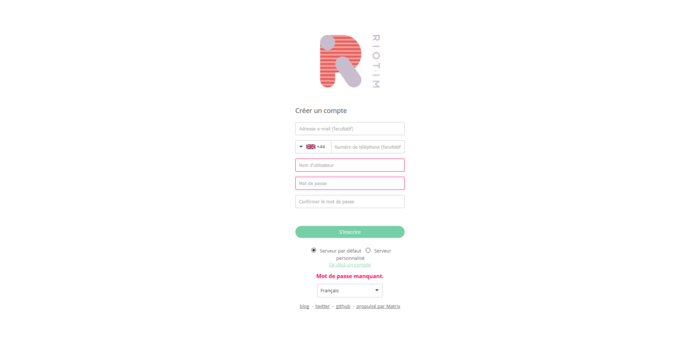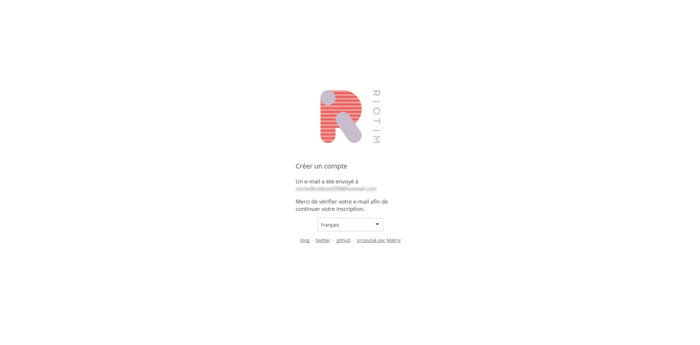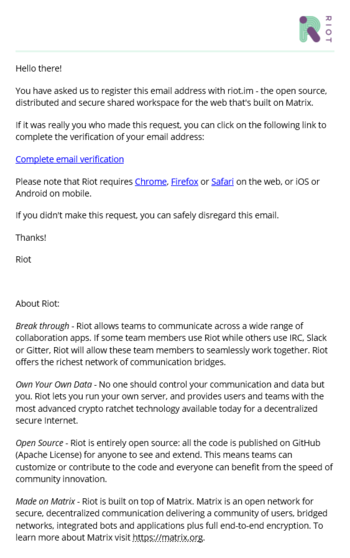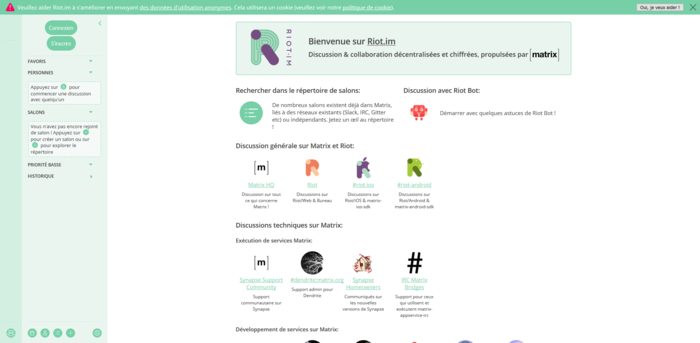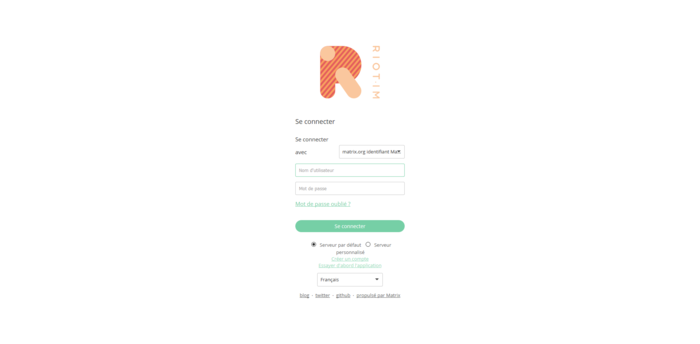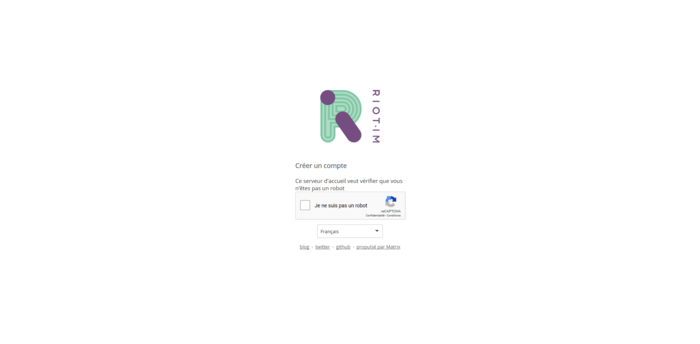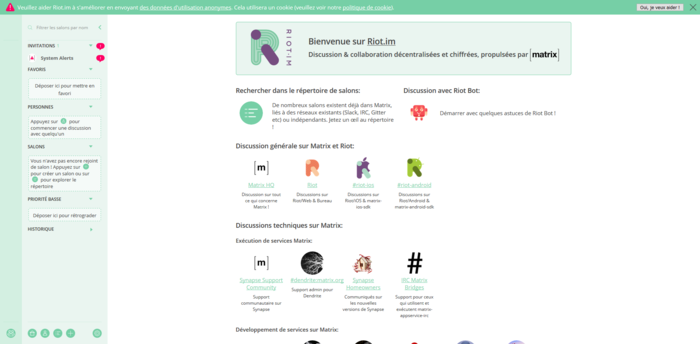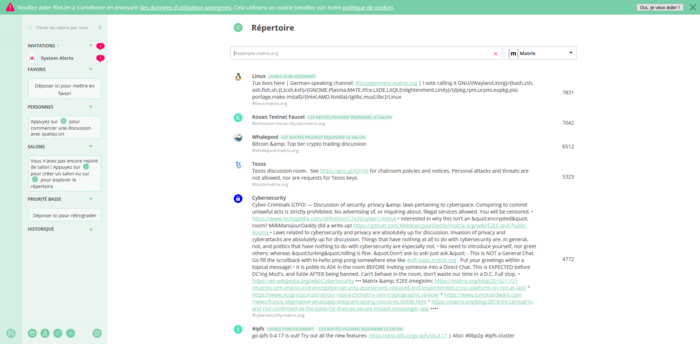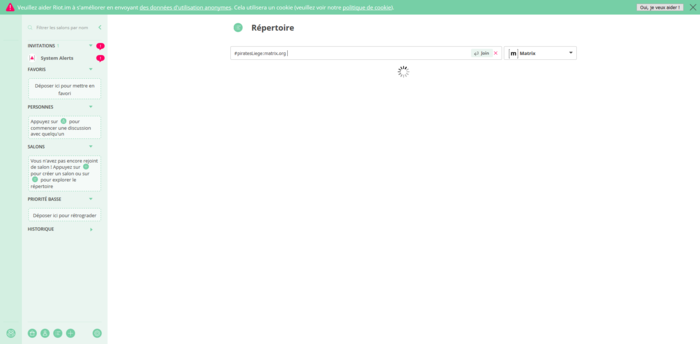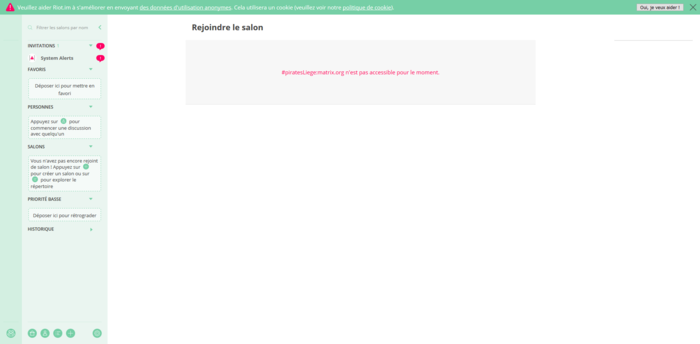Tutoriel:Matrix: Difference between revisions
Jump to navigation
Jump to search
No edit summary |
(→Les salons: added links to matrix rooms) |
||
| (One intermediate revision by the same user not shown) | |||
| Line 5: | Line 5: | ||
== Les salons == | == Les salons == | ||
Les salons sont des groupes de conversation. Les différents salons du Parti Pirate de Belgique (PPBe) sont : | Les salons sont des groupes de conversation. Les différents salons du Parti Pirate de Belgique (PPBe) sont : | ||
* #ppbe-everywhere:matrix.org | * Salon général du Parti Pirate : [https://riot.im/app/#/room/#ppbe-everywhere:matrix.org #ppbe-everywhere:matrix.org] | ||
* #ppbe-internetz:matrix.org | * IT-squad : [https://riot.im/app/#/room/#ppbe-internetz:matrix.org #ppbe-internetz:matrix.org] | ||
* #conseil-citoyen.be:matrix.org | * Conseil citoyen : [https://riot.im/app/#/room/#conseil-citoyen.be:matrix.org #conseil-citoyen.be:matrix.org] | ||
* Pirates de Liège : [https://riot.im/app/#/room/#piratesLiege:matrix.org #piratesLiege:matrix.org] | |||
== Matrix - version navigateur == | == Matrix - version navigateur == | ||
Latest revision as of 13:28, 8 December 2018
Matrix est un protocole ouvert de communication permettant la messagerie instantanée (individuelle ou en groupes). A l'aide d'un logiciel comme Riot, chaque personne peut se connecter et discuter avec d'autres personnes via Matrix.
Ce tutoriel vous montre comment utiliser Matrix/Riot.
Les salons
Les salons sont des groupes de conversation. Les différents salons du Parti Pirate de Belgique (PPBe) sont :
- Salon général du Parti Pirate : #ppbe-everywhere:matrix.org
- IT-squad : #ppbe-internetz:matrix.org
- Conseil citoyen : #conseil-citoyen.be:matrix.org
- Pirates de Liège : #piratesLiege:matrix.org
Création d'un compte utilisateur
Avant d'utiliser Matrix, il faut créer un compte d'utilisateur. L'exemple ici se fait via Riot
- Rendez-vous sur https://riot.im/ sur votre navigateur internet.
- Cliquez sur “S’inscrire”.
- Saisissez une “Adresse e-mail (facultatif) ».
- Saisissez un « Numéro de téléphone (facultatif) ».
- Saisissez un « Nom d’utilisateur ».
- Saisissez un « Mot de passe ».
- Confirmez votre mot de passe.
- Sélectionnez le « Serveur par défaut ».
- Cliquez sur le bouton « S’inscrire ».
- Ouvrez votre boite e-mail.
- Cliquez sur « Complete email verification ».
Votre compte est désormais créé et prêt à l'emploi.
Utilisation de Riot
Maintenant que votre compte est créé, vous pouvez vous connecter grâce à Riot
- Rendez-vous sur https://riot.im/ sur votre navigateur internet.
- Cliquez sur le bouton « Connexion ».
- Entrez votre “Nom d’utilisateur”.
- Entrez votre “Mot de passe”.
- Sélectionnez le « Serveur par défaut ».
- Cliquez sur le bouton « Se connecter ».
- Cochez “Je ne suis pas un robot”.
Pour rejoindre un salon de discussion :
- Cliquez sur le bouton “+”.
- Entrez le nom de votre salon (voir liste de salons plus haut).
- Cliquez sur le bouton “Join”.
- Cliquez sur “accepter”.